작가:
Sara Rhodes
창조 날짜:
15 2 월 2021
업데이트 날짜:
1 칠월 2024
![[MS Word] 색인(찾아보기) 생성 기능 사용법](https://i.ytimg.com/vi/3IyUJE1d4jg/hqdefault.jpg)
콘텐츠
이 기사에서는 Microsoft Word에서 색인 페이지를 만들어 문서와 해당 문서에서 논의된 중요한 용어를 찾는 방법을 배웁니다.
단계
파트 1/2: 용어 만들기
 1 Microsoft Word에서 문서를 엽니다. MS Word에서는 길이, 스타일 또는 내용에 관계없이 모든 문서에 색인을 삽입할 수 있습니다.
1 Microsoft Word에서 문서를 엽니다. MS Word에서는 길이, 스타일 또는 내용에 관계없이 모든 문서에 색인을 삽입할 수 있습니다.  2 링크 탭을 클릭합니다. 창 상단의 MS Word 도구 모음에 있으며 홈, 삽입 및 보기와 같은 다른 탭 옆에 있습니다. 링크 도구 모음이 창 상단에 나타납니다.
2 링크 탭을 클릭합니다. 창 상단의 MS Word 도구 모음에 있으며 홈, 삽입 및 보기와 같은 다른 탭 옆에 있습니다. 링크 도구 모음이 창 상단에 나타납니다.  3 항목 표시 버튼을 클릭합니다. 이 버튼은 내부에 녹색 더하기와 빨간색 선이 있는 빈 페이지처럼 보입니다. 링크 도구 모음의 제목 삽입 및 링크 표시 버튼 사이에 있으며 창의 오른쪽 상단 가장자리에 더 가깝습니다. 그러면 색인 항목으로 중요한 용어와 구를 선택할 수 있는 색인 항목 정의 대화 상자가 표시됩니다.
3 항목 표시 버튼을 클릭합니다. 이 버튼은 내부에 녹색 더하기와 빨간색 선이 있는 빈 페이지처럼 보입니다. 링크 도구 모음의 제목 삽입 및 링크 표시 버튼 사이에 있으며 창의 오른쪽 상단 가장자리에 더 가깝습니다. 그러면 색인 항목으로 중요한 용어와 구를 선택할 수 있는 색인 항목 정의 대화 상자가 표시됩니다.  4 색인 항목으로 사용할 단어 또는 단어 그룹을 지정하십시오. 마우스 왼쪽 버튼으로 단어를 더블 클릭하거나 키보드를 사용하여 단어를 선택합니다.
4 색인 항목으로 사용할 단어 또는 단어 그룹을 지정하십시오. 마우스 왼쪽 버튼으로 단어를 더블 클릭하거나 키보드를 사용하여 단어를 선택합니다.  5 "색인 항목 정의" 대화 상자를 클릭합니다. 강조 표시된 용어가 "main:" 텍스트 상자에 나타납니다.
5 "색인 항목 정의" 대화 상자를 클릭합니다. 강조 표시된 용어가 "main:" 텍스트 상자에 나타납니다. - 기본 색인 요소 외에 추가 색인 및 상호 참조를 입력할 수 있습니다. 선택적 색인 항목 및 상호 참조는 대화 상자의 해당 필드에 표시됩니다.
- 사용자는 3차 색인을 삽입할 수도 있습니다. 이렇게 하려면 "추가:" 필드에 콜론(:)을 삽입한 다음 3차 색인으로 사용할 텍스트를 입력합니다.
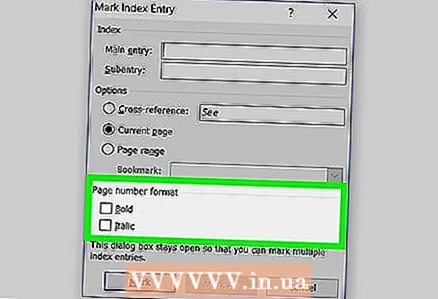 6 인덱스의 페이지 번호 서식을 지정합니다. 페이지 번호를 굵게 또는 기울임꼴로 표시하려면 페이지 번호 형식 제목 아래에 있는 해당 상자를 선택하십시오.
6 인덱스의 페이지 번호 서식을 지정합니다. 페이지 번호를 굵게 또는 기울임꼴로 표시하려면 페이지 번호 형식 제목 아래에 있는 해당 상자를 선택하십시오.  7 인덱스 항목의 텍스트 형식을 지정합니다. "기본" 또는 "추가" 필드에서 텍스트를 선택하고 마우스 오른쪽 버튼으로 클릭한 다음 "글꼴" 옵션을 선택합니다. 그 후, 텍스트의 글꼴, 크기, 색상 및 효과를 변경하고 크기, 간격 및 오프셋과 같은 추가 옵션을 선택할 수 있는 새 대화 상자가 화면에 나타납니다.
7 인덱스 항목의 텍스트 형식을 지정합니다. "기본" 또는 "추가" 필드에서 텍스트를 선택하고 마우스 오른쪽 버튼으로 클릭한 다음 "글꼴" 옵션을 선택합니다. 그 후, 텍스트의 글꼴, 크기, 색상 및 효과를 변경하고 크기, 간격 및 오프셋과 같은 추가 옵션을 선택할 수 있는 새 대화 상자가 화면에 나타납니다. - Word에서 글꼴을 변경하는 방법에 대해 자세히 알아보려면 Word 문서에서 사용할 수 있는 다양한 글꼴 및 스타일에 대한 기사를 온라인에서 찾으십시오.
 8 강조 표시된 용어를 표시하고 해당 페이지 번호와 함께 색인에 추가하려면 표시를 클릭하십시오.
8 강조 표시된 용어를 표시하고 해당 페이지 번호와 함께 색인에 추가하려면 표시를 클릭하십시오. 9 전체 문서에서 색인 항목을 검색하고 언급된 각 사례를 표시하려면 모두 표시를 클릭하십시오.
9 전체 문서에서 색인 항목을 검색하고 언급된 각 사례를 표시하려면 모두 표시를 클릭하십시오. 10 표시하려는 다른 단어 또는 단어 그룹을 선택합니다. 문서에서 다른 용어를 강조 표시하고 색인 항목 정의 대화 상자를 클릭합니다.새 용어가 기본 필드에 나타납니다. 색인 항목 정의 창에서 필요에 따라 새 색인에 대한 추가 색인, 상호 참조, 페이지 번호 및 글꼴 설정을 변경할 수 있습니다.
10 표시하려는 다른 단어 또는 단어 그룹을 선택합니다. 문서에서 다른 용어를 강조 표시하고 색인 항목 정의 대화 상자를 클릭합니다.새 용어가 기본 필드에 나타납니다. 색인 항목 정의 창에서 필요에 따라 새 색인에 대한 추가 색인, 상호 참조, 페이지 번호 및 글꼴 설정을 변경할 수 있습니다.
2/2부: 인덱스 페이지 삽입
 1 아래로 스크롤하여 마지막 페이지의 맨 아래에 있는 영역을 클릭합니다.
1 아래로 스크롤하여 마지막 페이지의 맨 아래에 있는 영역을 클릭합니다.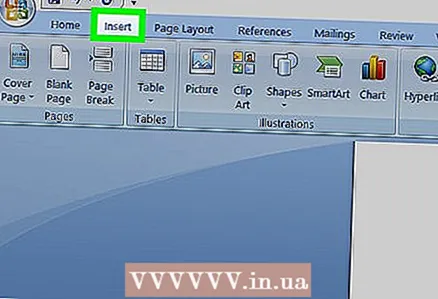 2 창 상단의 도구 모음에서 삽입 탭을 클릭합니다.
2 창 상단의 도구 모음에서 삽입 탭을 클릭합니다.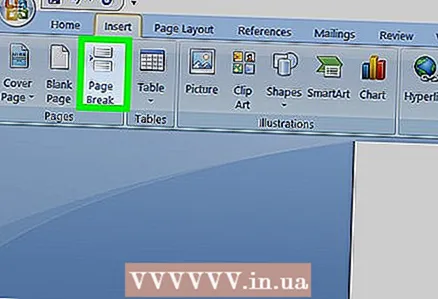 3 도구 모음에서 페이지 나누기 버튼을 클릭합니다. 이 버튼은 한 페이지의 아래쪽 절반이 다른 페이지의 위쪽 절반 위에 있는 것처럼 보입니다. 이 버튼은 새 페이지를 만들고 이전 페이지를 종료합니다.
3 도구 모음에서 페이지 나누기 버튼을 클릭합니다. 이 버튼은 한 페이지의 아래쪽 절반이 다른 페이지의 위쪽 절반 위에 있는 것처럼 보입니다. 이 버튼은 새 페이지를 만들고 이전 페이지를 종료합니다.  4 상단의 MS Word 도구 모음에서 링크 탭을 클릭합니다.
4 상단의 MS Word 도구 모음에서 링크 탭을 클릭합니다. 5 링크 도구 모음에서 항목 플래그 단추 옆에 있는 색인을 클릭하십시오. 색인 대화 상자가 나타납니다.
5 링크 도구 모음에서 항목 플래그 단추 옆에 있는 색인을 클릭하십시오. 색인 대화 상자가 나타납니다.  6 포인터 유형(들여쓰기 또는 들여쓰기 안 함)을 선택합니다. 들여쓰기된 포인터는 더 읽기 쉬운 반면 들여쓰기되지 않은 포인터는 페이지에서 더 적은 공간을 차지합니다.
6 포인터 유형(들여쓰기 또는 들여쓰기 안 함)을 선택합니다. 들여쓰기된 포인터는 더 읽기 쉬운 반면 들여쓰기되지 않은 포인터는 페이지에서 더 적은 공간을 차지합니다. - 색인을 변경하면 견본 인쇄 문서 창에서 다양한 스타일과 형식을 볼 수 있습니다.
 7 형식 상자에서 색인 스타일을 선택하십시오. 사전 정의된 형식에서 스타일을 선택하여 색인을 사용자 정의하십시오.
7 형식 상자에서 색인 스타일을 선택하십시오. 사전 정의된 형식에서 스타일을 선택하여 색인을 사용자 정의하십시오. - 사용자는 자신의 스타일을 만들 수 있습니다. 이렇게 하려면 "템플릿에서" 형식을 선택한 다음 "변경 ..." 버튼을 클릭하십시오. 그런 다음 모든 주요 및 보조 표시기의 글꼴, 간격 및 스타일을 변경하여 자신만의 형식을 만들 수 있습니다.
- 형식 선택을 결정하기 전에 "샘플 인쇄된 문서" 창에서 검토하십시오.
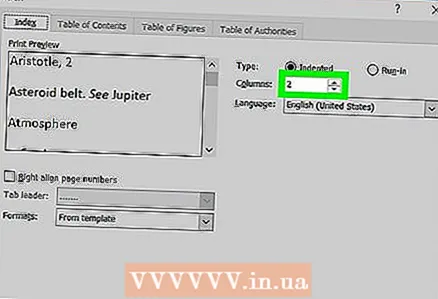 8 열 수를 변경합니다. 열 상자의 열 수를 늘려 공간을 덜 차지하거나 열 수를 자동으로 설정합니다.
8 열 수를 변경합니다. 열 상자의 열 수를 늘려 공간을 덜 차지하거나 열 수를 자동으로 설정합니다.  9 확인을 클릭합니다. 이렇게 하면 태그가 지정된 모든 색인과 해당 페이지 번호가 있는 색인 페이지가 생성됩니다. 이 색인을 사용하여 중요한 용어와 개념을 언급하는 페이지를 찾으십시오.
9 확인을 클릭합니다. 이렇게 하면 태그가 지정된 모든 색인과 해당 페이지 번호가 있는 색인 페이지가 생성됩니다. 이 색인을 사용하여 중요한 용어와 개념을 언급하는 페이지를 찾으십시오.
경고
- 색인 항목을 표시하면 모든 서식 문자 표시 옵션이 자동으로 활성화됩니다. "홈" 탭에서 단락 아이콘을 클릭하여 언제든지 끌 수 있습니다.



